So zeichnen Sie auf einem Foto auf dem iPhone

Erfahren Sie, wie Sie auf einem Foto auf Ihrem iPhone zeichnen können. Unsere Schritt-für-Schritt-Anleitung zeigt Ihnen die besten Methoden.
Für den Kauf von Apps und den Erwerb von Premium-Abonnements im Play Store sind einige Zahlungsmethoden erforderlich, bei denen es sich normalerweise um Debitkarten handelt. Sie können sie auf verschiedene Arten hinzufügen, die bekannteste ist direkt aus dem Play Store. Was passiert jedoch, wenn Sie die Karte entfernen möchten? Wir haben darauf geachtet, alles unten zu erklären.
Wie entferne ich meine Debitkarte aus Google Play?
Das Entfernen Ihrer Debitkarte aus der Liste der Zahlungsmethoden im Google Play Store ist definitiv nicht kompliziert, solange Sie wissen, wo Sie suchen müssen. Google Play Payments ist Teil von Google Pay und die Karte, die Sie bei Google Pay registriert haben, wird für Einkäufe im Google Play Store verwendet. Und das ist der einzige Ort auf der Google-Plattform, an dem Sie Debitkarten ändern, hinzufügen oder entfernen können.
Aber wie kann man darauf zugreifen? Es ist auch eine einfache Aufgabe. Sie müssen zu Play Store Zahlung & Abonnements navigieren. Tippen Sie dort auf Zahlungsmethoden und wählen Sie dann am Ende der Liste Weitere Zahlungseinstellungen aus.
Dadurch werden Sie auf die Google Pay-Seite weitergeleitet, auf der Sie Zahlungsmittel bearbeiten, hinzufügen oder entfernen können. Zusammenfassend ist hier eine Schritt-für-Schritt-Anleitung, die Sie befolgen sollten, um eine Karte aus Google Play zu entfernen:
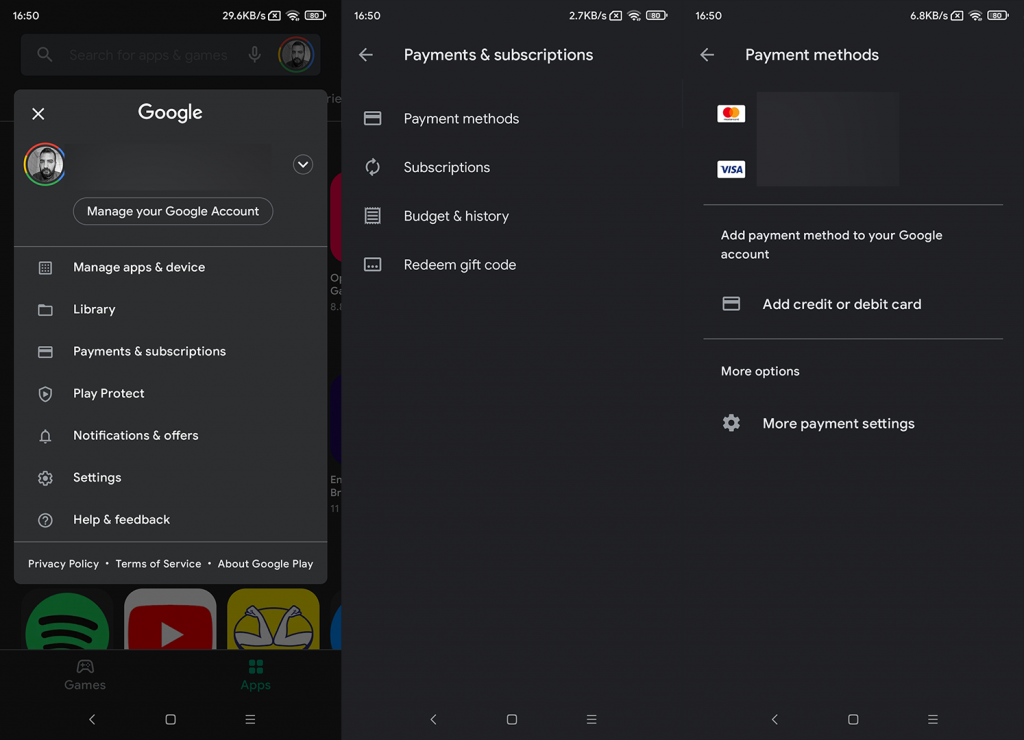
Später können Sie ändern, welche Karte die primäre und welche sekundäre Zahlungsmethode ist. Im selben Google Pay-Menü können Sie Ihre Karten bearbeiten. Im Falle des Ablaufs können Sie die Daten jederzeit bearbeiten (normalerweise nur das Ablaufdatum) und dieselbe Karte weiterhin verwenden.
Das sollte es tun. Vielen Dank für das Lesen und zögern Sie nicht, uns im Kommentarbereich unten verwandte oder nicht verwandte Fragen zu stellen. Wir freuen uns darauf, sie zu beantworten.
Erfahren Sie, wie Sie auf einem Foto auf Ihrem iPhone zeichnen können. Unsere Schritt-für-Schritt-Anleitung zeigt Ihnen die besten Methoden.
TweetDeck ist eine App, mit der Sie Ihren Twitter-Feed und Ihre Interaktionen verwalten können. Hier zeigen wir Ihnen die Grundlagen für den Einstieg in TweetDeck.
Möchten Sie das Problem mit der fehlgeschlagenen Discord-Installation unter Windows 10 beheben? Wenden Sie dann die angegebenen Lösungen an, um das Problem „Discord kann nicht installiert werden“ zu beheben …
Entdecken Sie die besten Tricks, um zu beheben, dass XCOM2-Mods nicht funktionieren. Lesen Sie mehr über andere verwandte Probleme von XCOM2-Wotc-Mods.
Um den Chrome-Fehler „chrome-error://chromewebdata/“ zu beheben, nutzen Sie erprobte Korrekturen wie das Löschen des Browsercaches, das Deaktivieren von Erweiterungen und mehr.
Einer der Vorteile von Spotify ist die Möglichkeit, benutzerdefinierte Wiedergabelisten zu erstellen und das Bild der Wiedergabeliste anzupassen. Hier ist, wie Sie das tun können.
Wenn RCS bei Samsung Messages nicht funktioniert, stellen Sie sicher, dass Sie lokale Daten von Carrier-Diensten löschen, deinstallieren Sie die Updates oder versuchen Sie es mit Google Messages.
Beheben Sie den OpenGL-Fehler 1282 (Ungültiger Vorgang) in Minecraft mit detaillierten Korrekturen, die im Artikel beschrieben sind.
Wenn Sie sehen, dass der Google Assistant auf diesem Gerät nicht verfügbar ist, empfehlen wir Ihnen, die Anforderungen zu überprüfen oder die Einstellungen zu optimieren.
Wenn Sie DuckDuckGo loswerden möchten, ändern Sie die Standardsuchmaschine, deinstallieren Sie die App oder entfernen Sie die Browsererweiterung.

![BEHOBEN: Discord-Installation in Windows 10 fehlgeschlagen [7 einfache Lösungen] BEHOBEN: Discord-Installation in Windows 10 fehlgeschlagen [7 einfache Lösungen]](https://luckytemplates.com/resources1/images2/image-2159-0408150949081.png)
![Fix XCOM2-Mods funktionieren nicht [10 BEWÄHRTE & GETESTETE LÖSUNGEN] Fix XCOM2-Mods funktionieren nicht [10 BEWÄHRTE & GETESTETE LÖSUNGEN]](https://luckytemplates.com/resources1/images2/image-4393-0408151101648.png)





